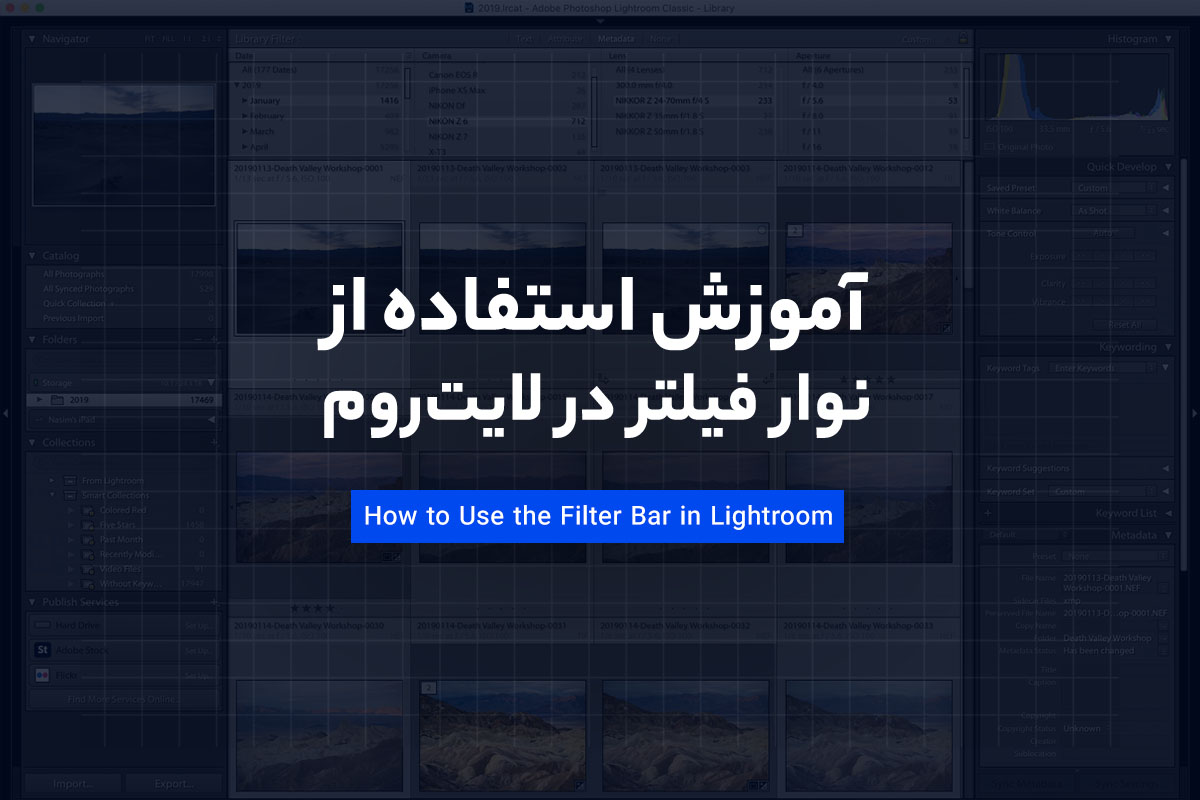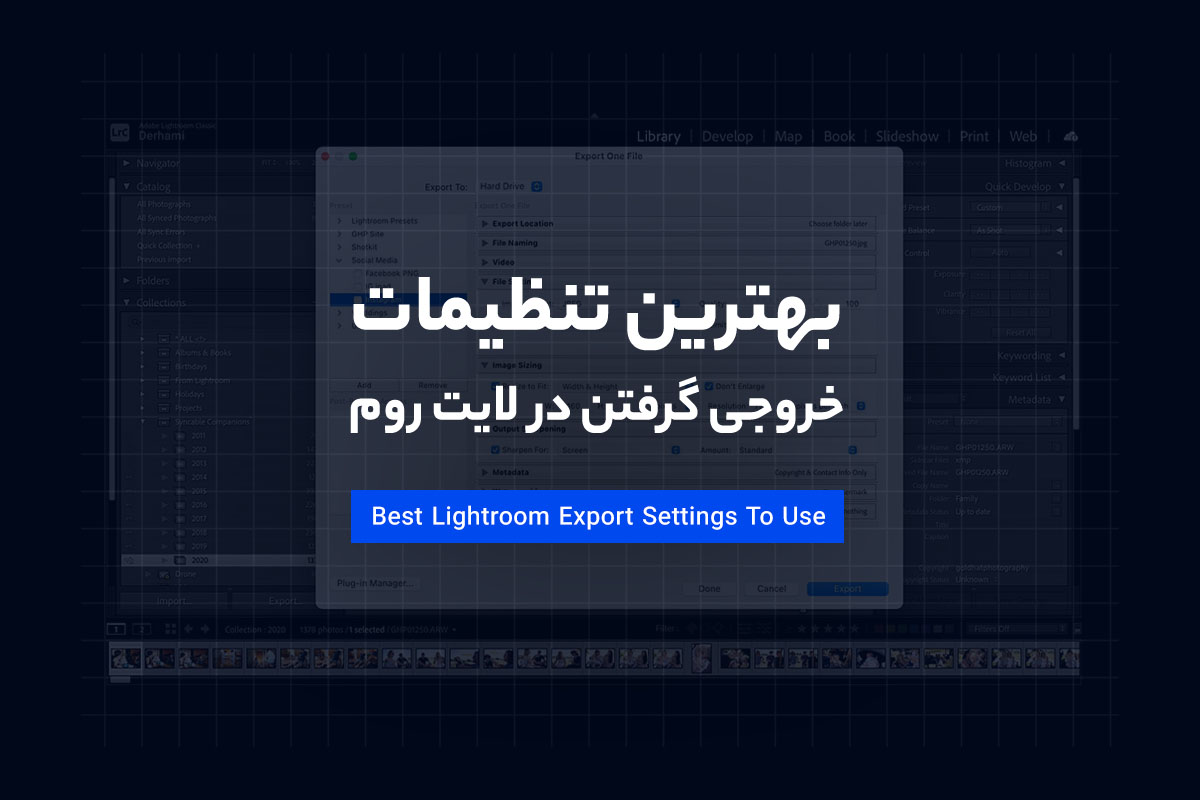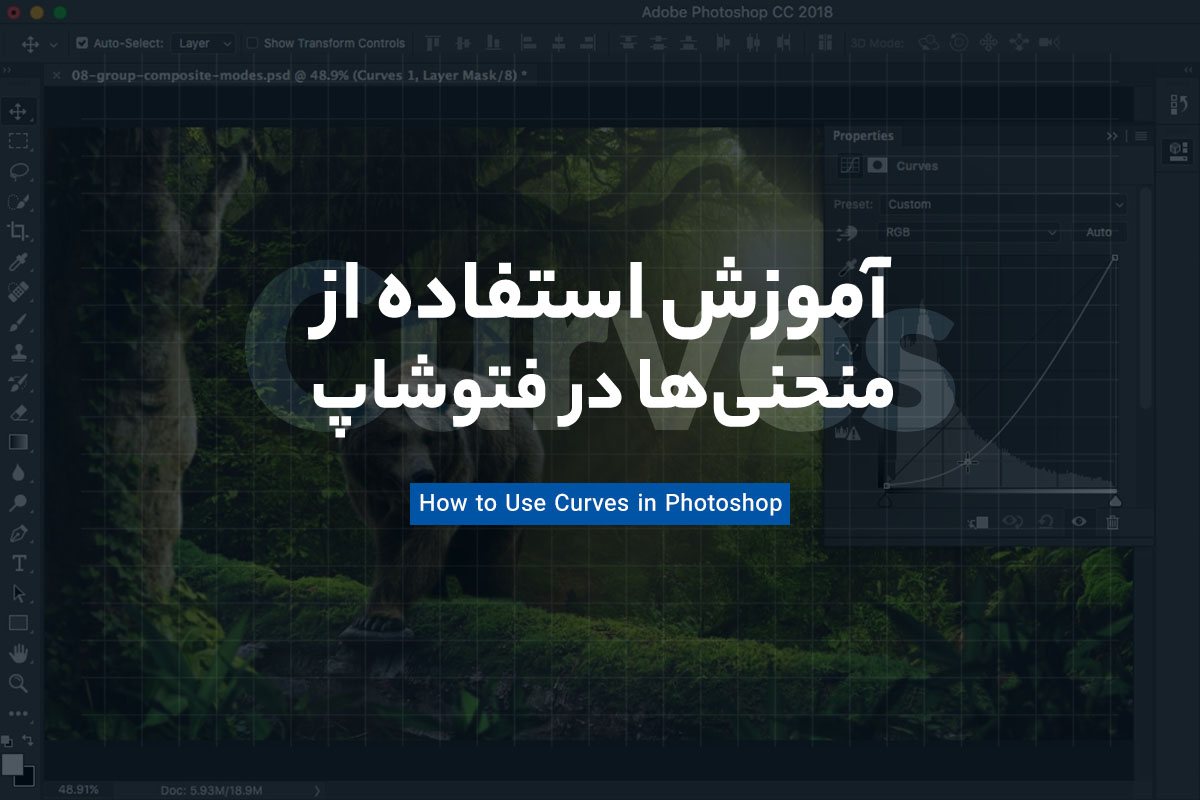- سبد خریدتان خالی است.
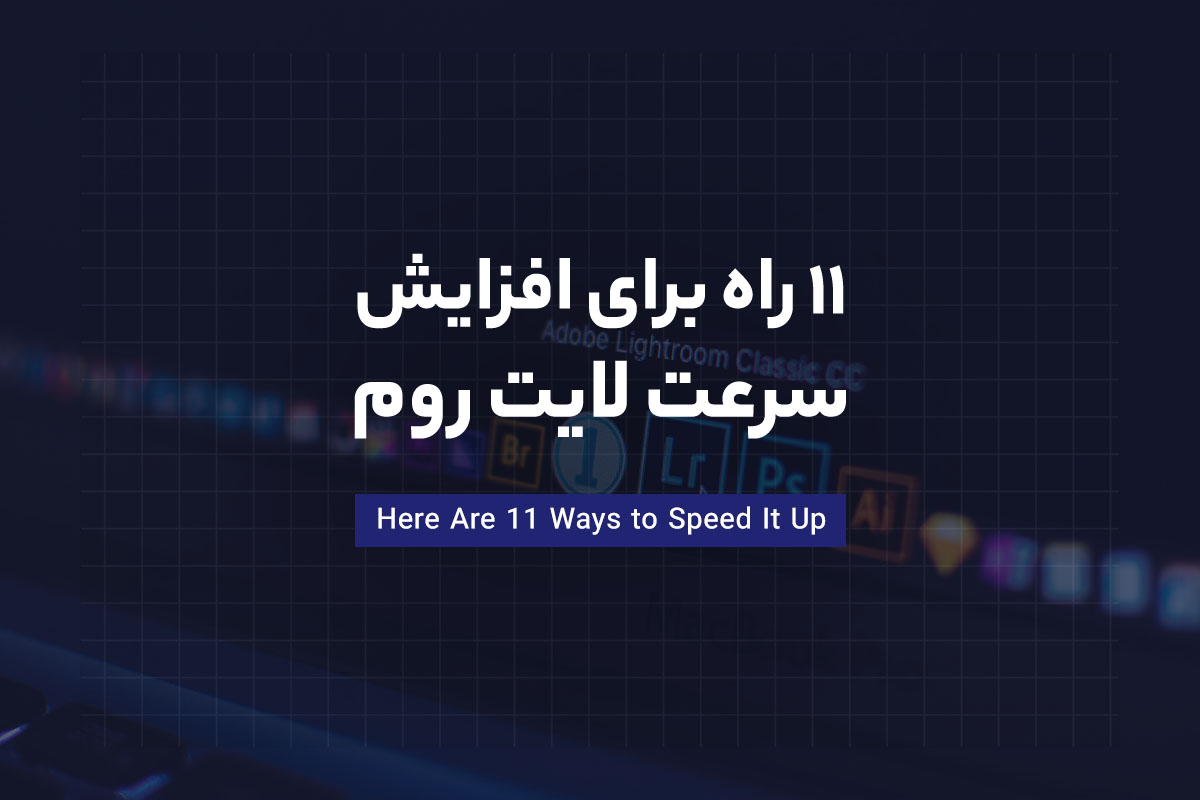
لایت روم یک برنامه کلیدی برای بسیاری از عکاسان است. با این حال، تقریباً از همان ابتدا، مشکلات مربوط به عملکرد مورد توجه قرار گرفته است. اگر به دنبال افزایش سرعت لایت روم هستید، یا فقط میخواهید بدانید که چگونه به طور کلی عملکرد لایت روم را بهبود ببخشید، در راهنمای زیر به تعدادی تنظیمات و گزینههای مختلف که بر سرعت لایت روم تأثیر میگذارند، میپردازم.
عملکرد لایت روم به عوامل زیادی از جمله سخت افزار کامپیوتر و وضوح دوربین بستگی دارد. بهینهسازیهایی که در زیر توضیح میدهم ممکن است بسته به تنظیمات کامپیوتر/دوربین خاص شما، از مفید تا نامربوط باشد. اما به طور کلی، اگر این تغییرات را ایجاد کنید، بدون توجه به تنظیماتی که دارید، باید سرعت لایت روم را افزایش دهید.

1. پیش نمایشهای پیش رندر
یکی از بزرگترین راهها برای بهبود عملکرد لایت روم در استفاده، این است که زودتر از موعد کار کند. پیشنمایشهای از پیش رندر شده، بهویژه پیشنمایشهای ۱:۱، میتوانند تقریباً همه چیز را در لایت روم جذابتر کنند.
میتوانید با انتخاب گزینه «پیشنمایش» در منوی واردات، این پیشنمایشها را در زمان وارد کردن رندر کنید. از طرف دیگر، میتوانید با انتخاب تصاویر و انتخاب Library>Previews>Build، آنها را در اوقات فراغت خود رندر کنید. رویکرد من معمولاً این است که در زمان واردات، پیشنمایشهایی با اندازه استاندارد ارائه میکنم، سپس پیشنمایشهای ۱:۱ از تصاویر مورد علاقهام را بعداً ارائه میکنم.
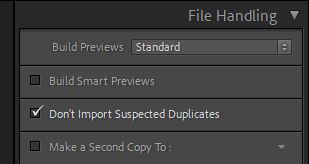
مسلماً، پیش نمایش ۱:۱ فضای بیشتری را در هارد دیسک و کش لایت روم شما اشغال میکند. اما از نظر سرعت، رندر پیش نمایش یکی از بزرگترین تغییراتی است که میتوانید ایجاد کنید.
همچنین پیشنهاد میکنم Lightroom را طوری تنظیم کنید که پیشنمایشهای شما برای مدت طولانیتری در دسترس باشد. در تنظیمات کاتالوگ، هرگز برای دور انداختن خودکار پیشنمایشهای ۱:۱، هرگز را انتخاب کنید. این نیز فضای دیسک بیشتری را اشغال میکند، اما من احساس میکنم از نظر سرعت ارزش آن را دارد.
2. وضوح خود را تغییر دهید
در کنار رندر کردن پیشنمایشها، اندازههای کوچکتر پیشنمایش استاندارد به طور کلی میتوانند کمک کنند. اگر از صفحه نمایش رتینا یا سایر صفحه نمایشهای با وضوح بالا استفاده میکنید، این امر به ویژه قابل توجه است. مک بوکهای قدیمی به ویژه مشکل ساز هستند، زیرا وضوح بالا را با پردازندههای موبایل کند ترکیب میکنند.
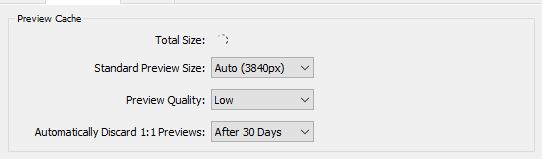
گزینه دیگر این است که نمایشگر خود را با وضوح کمتری اجرا کنید. به عنوان مثال، MacOS یک گزینه قابل توجه دارد که به شما امکان میدهد لایت روم را به طور کلی در حالت وضوح پایین اجرا کنید. (شما میتوانید با کلیک راست روی نماد Adobe Lightroom، انتخاب Get Info و علامت زدن کادر «Open in Low Resolution» به آن دسترسی داشته باشید.)
هر طور که به آن نزدیک شوید، ایجاد رندر لایت روم برای صفحه نمایش ۱۰۸۰P، به جای ۴K یا بالاتر، میتواند به معنای بارگذاری قابل توجهی بر روی سیستم شما باشد. این اولین انتخاب من نخواهد بود زیرا باعث میشود صفحه نمایش شما پیکسلیتر به نظر برسد، اما تغییر سرعت میتواند ارزش آن را داشته باشد.

3. اندازه کش را افزایش دهید
اندازه کش پیش فرض لایت روم برای درایوهای مدرن بسیار کوچک است. با افزایش اندازه حافظه پنهان در تنظیمات Preferences>Camera Raw Cache، لایت روم اطلاعات بیشتری در مورد عکسهای شما حفظ میکند. من پیشنهاد میکنم این را روی ۵۰ گیگابایت یا بالاتر تنظیم کنید، مگر اینکه واقعاً در فضای آزاد دیسک محدود شده باشید.
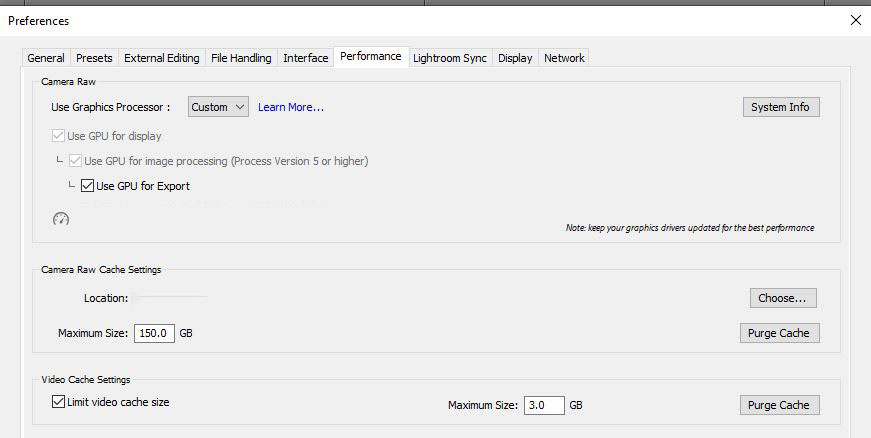
4. از SSD استفاده کنید
برای افزایش سرعت کلیتر، تغییر کاتالوگ خود به یک SSD سریع میتواند در سراسر برنامه کمک کند. کاتالوگ، همراه با پیش نمایشهایی که در آن پوشه وجود دارد، به عنوان نقطه مرجع برای تمام کارهای لایت روم عمل میکند. افزایش سرعت عملیات به آن فایلها، و حتی مهمتر از آن تأخیر، میتواند همه چیز را بهتر کند.
اگر فقط به دنبال یک توصیه سریع هستید، پیشنهاد میکنم از SSD نسل ۳ یا نسل ۴ NVME مانند Samsung ۹۷۰ Evo استفاده کنید.
در حالی که میتوانید برای کسب اطلاعات بیشتر در مورد ارتقاء پردازنده یا GPU از آن راهنما نیز استفاده کنید، من پیشنهاد نمیکنم فقط برای افزایش عملکرد Lightroom با آنها زحمت بکشید، مگر اینکه از سختافزار بسیار قدیمی استفاده کنید. لایت روم با سختافزاری بالاتر، به طرز شگفتآوری ضعیف مقیاس میشود.
5. GPU خود را فعال کنید
با این گفته، مهم است که مطمئن شوید لایت روم از سخت افزاری که شما دارید استفاده میکند. یکی از بزرگترین جاهایی که در آن کاربرد دارد، پشتیبانی از GPU است. پشتیبانی خودکار GPU لایت روم ممکن است کمی ضعیف باشد.
میتوانید با اطمینان از نصب صحیح GPU خود، با آخرین بهروزرسانیهای درایور، به Lightroom کمک کنید. فراتر از آن، باز کردن Preferences، سپس برگه Performance و تغییر از Auto به Custom را در نظر بگیرید. در اینجا، میتوانید مطمئن شوید که کادرها علامت زده شدهاند، و لایت روم از پردازنده گرافیکی شما برای هر فرآیند مرتبط استفاده میکند.
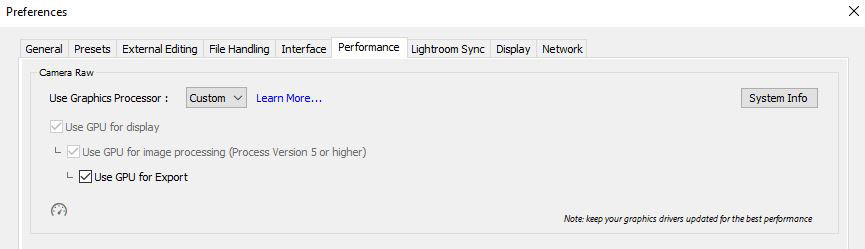
گفته میشود، این تنظیم به GPU شما بستگی دارد. برخی از پردازندههای گرافیکی ممکن است در برخی از این کارها کندتر از پردازندهها باشند، بنابراین ترکیبهای خاصی ممکن است در نهایت شما را ملزم به غیرفعال کردن سطحی از شتاب GPU کنند. مسلماً، اگر ترکیب متعادلی از CPU و GPU دارید، GPU باید بهتر باشد.
6. از پیش نمایشهای هوشمند استفاده کنید
پیشنمایشهای هوشمند یکی دیگر از موارد ترکیبی است. پیشنمایشهای هوشمند اساساً بهعنوان یک فایل خام کوچک عمل میکنند، فایلی که میتوانید بدون دسترسی به نسخه اصلی آن را ویرایش کنید. نکته منفی این است که به عنوان یک فایل کوچک، اگر به نسخه اصلی دسترسی ندارید، نسخه با وضوح کامل را نیز برای صادرات ندارید.
این میتواند روند شما را در لایت روم، به خصوص در ماژول Develop، سرعت بخشد. به طور خاص، در Preferences، سپس تب Performance، میتوانید به جای فایلهای خام اصلی، ترجیحاً از این پیشنمایشهای هوشمند ویرایش کنید. (نگران نباشید، وقتی عکس را صادر میکنید، لایت روم همچنان از عکس با وضوح کامل برای این کار استفاده میکند.)
آزمایش من همیشه از این طریق افزایش سرعت معنیداری را نشان نمیدهد، اما این به تنظیمات رایانه و وضوح فایلهای اصلی شما بستگی دارد.
7. بهینه سازی کاتالوگ
بهینه سازی کاتالوگ هرگز بد نیست. از آنجایی که کاتالوگ لایت روم به عنوان مرجعی برای همه تصاویر، همه ویرایشها و همه ابردادهها عمل میکند، میتوانید تصور کنید که چگونه همه چیز در طول زمان ممکن است به هم ریخته شود. بهینه سازی کاتالوگ یک روش بدون ریسک است که برای پاک کردن برخی از این درهم ریختگی طراحی شده است.
این به ویژه در کاتالوگهای بزرگ و قدیمی که مدتی است بهینه سازی نشدهاند مفید خواهد بود. همچنین اگر تغییر عمدهای در دستهای از تصاویر ایجاد کرده باشم، مانند جابهجایی، حذف، یا بازنشانی ویرایشها، دوست دارم این کار را انجام دهم.
میتوانید از طریق File>Optimize Catalog بهینه سازی دستی کاتالوگ را انتخاب کنید.
8. یک کاتالوگ جدید ایجاد کنید
در نسخههای قدیمیتر لایتروم، برای لایتروم بسیار آسان بود که «بسیار بزرگ» شود تا لایتروم به خوبی با آن کار کند. این باعث شد که استفاده از یک کاتالوگ برای یک سال یا حتی یک مجموعه کار غیرممکن باشد. در حالی که نسخههای اخیر لایتروم کارها را بهتر انجام میدهند – و من در حال حاضر از یک کاتالوگ بدون مشکل استفاده میکنم – استفاده از کاتالوگهای جدید را رد نکنید، اگر شما بالن صدها هزار عکس را به تصویر میکشید.
به عنوان مثال، اگر شما یک عکاس عروسی هستید، داشتن یک کاتالوگ واحد در هر رویداد میتواند سرعت لایت روم را بدون قربانی کردن سازمان شما افزایش دهد، زیرا بعید است که به طور مکرر به همه آن عکسهای قدیمیتر دسترسی داشته باشید.
در ادامه راه، اگر متوجه شدید که میخواهید در یک کاتالوگ مرجع واحد ترکیب کنید، همیشه میتوانید کاتالوگها را از طریق واردات از یک کاتالوگ دیگر ادغام کنید.
9. پانلهای غیر ضروری را به حداقل برسانید
هر راه برای افزایش سرعت لایت روم شامل تغییر تنظیمات یا استفاده از سخت افزارهای مختلف نیست. گاهی اوقات، این فقط در مورد ارائه یک رابط کاربری بهتر است که بتوانید در حین کار از آن استفاده کنید.
به عنوان مثال، آیا میدانستید که میتوانید تعداد زیادی از عناصر را در رابط لایت روم جمع کنید یا پنهان کنید؟ اینها معمولاً سرعت لایت روم را افزایش نمیدهند، اما سرعت کار در لایت روم را بهبود میبخشند! قدرت بینظمی صفحه نمایش خود را دست کم نگیرید.
با کلیک راست بر روی نام پنل و جابجایی پانل مربوطه میتوان پنلها را کاملاً پنهان کرد. ماژولهایی مانند نقشه، کتاب یا ماژولهای نمایش اسلاید نیز میتوانند با کلیک راست و جابجایی پنهان شوند.
و در اینجا نیز یک افزایش عملکرد بالقوه وجود دارد. Navigator و Histogram هر دو منابعی را میگیرند و برای هر تصویر باید دوباره ترسیم شوند. اگر آنها را در ماژول کتابخانه لازم نمیبینید، میتواند هوشمندانه باشد که آنها را حذف کنید.
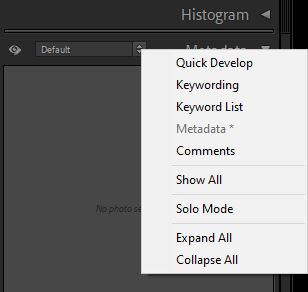
10. Grid Extras را غیرفعال کنید
اگر میخواهید تجربه اسکرول را در لایت روم (مخصوصاً در نمای شبکه) تسریع کنید، تنظیمات Grid Extras را غیرفعال کنید. Grid Extras اعداد و اطلاعات کمی هستند که در شبکه شما ظاهر میشوند، مانند وضعیت پرچم، رتبه بندی ستارهها و وضعیت توسعه.
این اطلاعات ممکن است مشکلی به نظر نرسند، اما هنوز برای هر عکس یک لحظه بارگذاری میشوند. وقتی صدها عکس را به طور همزمان در نظر میگیرید، ویژگیهای Grid Extras در واقع حرکت سریع به پایین در نمای Grid را، به خصوص در رایانههای قدیمی، بسیار متلاطم میکند. میتوانید به سرعت آنها را از طریق Control+Shift+X یا از طریق View>Grid View Style>Show Extras تغییر دهید.
11. تشخیص زمان استفاده از فتوشاپ
آخرین نکته من برای کاربران لایت روم این است که تشخیص دهند چه زمانی بهترین ابزار برای کار نیست! ویرایشهای پیچیده تصویر، حتی با بهبود سرعت آنها در طول سالها، هنوز هم میتواند لایت روم را باتلاق کند. به طور خاص، برس شفا و پوشش گسترده بسیار کند هستند، و اگر در حال ساخت یک پانورامای بزرگ هستید، همین امر صادق است.

برخی از این کارها فقط در فتوشاپ بهتر انجام میشوند. بسیاری از شما که این مطلب را میخوانید احتمالاً طرح لایت روم + فتوشاپ را دارید، بنابراین فقط کافی است یک لحظه وقت بگذارید تا فتوشاپ را راه اندازی کنید و عکس مورد نظر را باز کنید. ممکن است گردش کار کمی درگیرتر باشد، اما برای این نوع ویرایشها نیز بسیار سریعتر است.
و این کار را برای راهنماییهای من برای سریعتر کردن لایت روم انجام میدهد! لایت روم هنوز ابزار اصلی من برای ویرایش تصویر است. در حالی که میتواند ویژگیهای عملکردی خود را داشته باشد، اما برای سازماندهی یک کتابخانه و ویرایش فایلهای خام عالی است – و هنگامی که برخی از این بهینه سازیها را انجام دهید، دیگر کند عمل نمیکند. با دانستن برخی از راههای پنهان برای بهینه سازی عملکرد لایت روم، میتوانید بیشترین بهره را از نرم افزار ببرید! اگر سوالی دارید، در نظرات زیر با من در میان بگذارید.